Xem Card VGA nào đang dùng trên máy tính
Bộ xử lý đồ họa (GPU) thường là bộ phận quan trọng nhất khi nói đến chơi game. Nếu không có GPU đủ mạnh, người dùng có thể không chơi được các trò chơi PC mới hơn hoặc có thể phải chơi chúng với cài đặt đồ họa thấp hơn.

Một số PC có card đồ họa tích hợp, trong khi những PC khác có card đồ họa chuyên dụng hoặc rời mạnh mẽ (đôi khi được gọi là card màn hình). Hầu hết các PC hiện đại đều có bộ xử lý đồ họa của Intel, Nvidia hoặc AMD, nhưng việc ghi nhớ kiểu GPU đã cài đặt có thể khó khăn. May mắn thay, người dùng hoàn toàn có thể xem phần cứng đồ họa đang sử dụng trong PC Windows của họ.
– Trên Windows 10, người dùng có thể kiểm tra thông tin GPU và chi tiết sử dụng của họ ngay từ Trình quản lý tác vụ. Chỉ cần nhấp chuột phải vào thanh tác vụ từ cuối màn hình và chọn Trình quản lý tác vụ hoặc nhấn Ctrl + Shift + Esc để mở trình quản lý tác vụ.
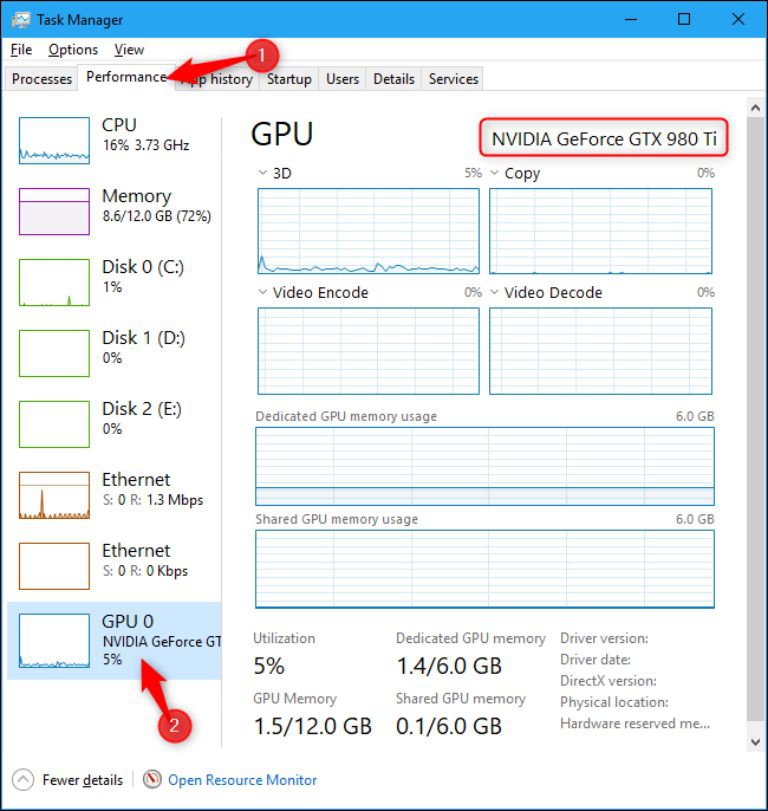
– Trên Windows 11, người dùng cũng có thể nhấn tổ hợp phím Ctrl + Shift + Esc hoặc nhấp chuột phải vào nút Start và chọn Task Manager.
Từ đó, chọn tab Hiệu suất ở đầu cửa sổ. Nếu bạn không thấy các tab, hãy nhấp vào Chi tiết khác. Chọn “GPU 0” trong thanh bên. Nhà sản xuất GPU và tên kiểu máy được hiển thị ở góc trên bên phải của cửa sổ.
Người dùng cũng sẽ thấy các thông tin khác, chẳng hạn như dung lượng bộ nhớ chuyên dụng trên GPU, trong cửa sổ này. Trình quản lý tác vụ của Windows 10 có thể hiển thị mức sử dụng GPU tại đây và người dùng cũng có thể xem mức sử dụng GPU theo ứng dụng. Nếu hệ thống có nhiều GPU, người dùng cũng sẽ thấy “GPU 1”,… tại đây. Mỗi loại đại diện cho một GPU vật lý khác nhau.
Trên các phiên bản Windows cũ hơn, chẳng hạn như Windows 7, người dùng có thể tìm thấy thông tin này trong Công cụ chẩn đoán DirectX. Để mở nó, nhấn Windows + R, nhập “dxdiag” trong hộp thoại Run xuất hiện và nhấn Enter.
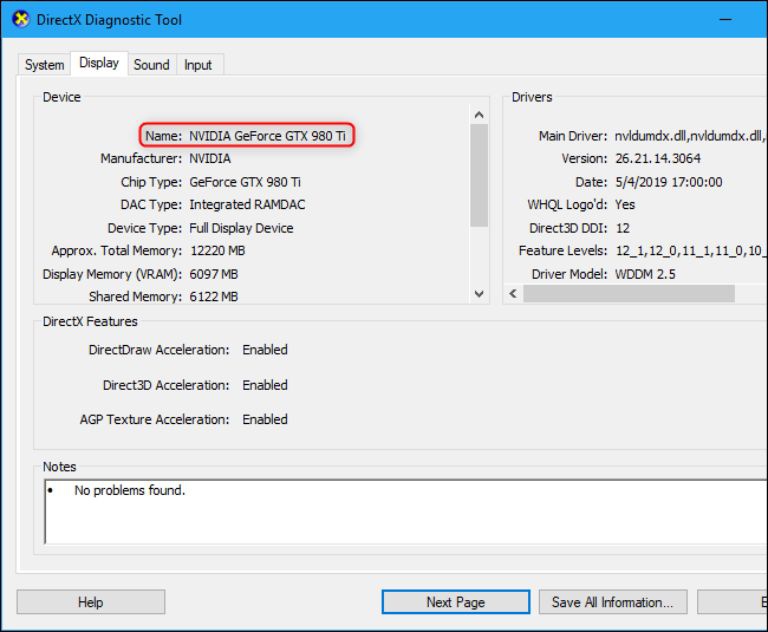
Nhấp vào tab Hiển thị và xem trường Tên trong phần Thiết bị. Các số liệu thống kê khác, chẳng hạn như dung lượng bộ nhớ video (VRAM) được tích hợp trong GPU, cũng được liệt kê ở đây.
Nếu bạn có nhiều GPU trong hệ thống của mình, chẳng hạn như trong máy tính xách tay có GPU Intel công suất thấp khi sử dụng pin và GPU Nvidia công suất cao để sử dụng khi cắm điện và chơi game, bạn có thể kiểm soát GPU mà trò chơi sử dụng từ Windows 10 của ứng dụng Cài đặt. Các điều khiển này cũng được tích hợp sẵn trong bảng điều khiển của Nvidia.













